Schulungstool bietet Ihnen die Möglichkeit, Unterweisungen in mehreren Sprachen anzubieten. Wenn Sie einen Kurs in mehreren Sprachen anbieten möchten, können Sie diesem Kurs ganz einfach verschiedene Übersetzungen hinzufügen. Für jede Übersetzung können Sie anschließend eigene Lerninhalte hinterlegen. Besonders unkompliziert für Sie: Die Benutzer Ihres Schulungstool-Kontos erhalten anhand ihrer im Benutzerbereich eingestellten Sprache automatisch die für sie passende Übersetzung für diesen Kurs.
Hinzufügen von Übersetzungen zu einer Unterweisung
Um einer Unterweisung eine oder mehrere Übersetzungen hinzuzufügen, wählen Sie im Administrationsbereich Ihres Schulungstool-Kontos den Menüpunkt Kurse und anschließend den gewünschten Kurs durch einen Mausklick aus. Wählen Sie in der Detailansicht für diesen Kurs nun den Reiter Erweiterte Einstellungen und anschließend den Menüpunkt Übersetzungen.

Durch einen Klick auf den blauen Button "Übersetzung hinzufügen" öffnet sich folgendes Fenster:
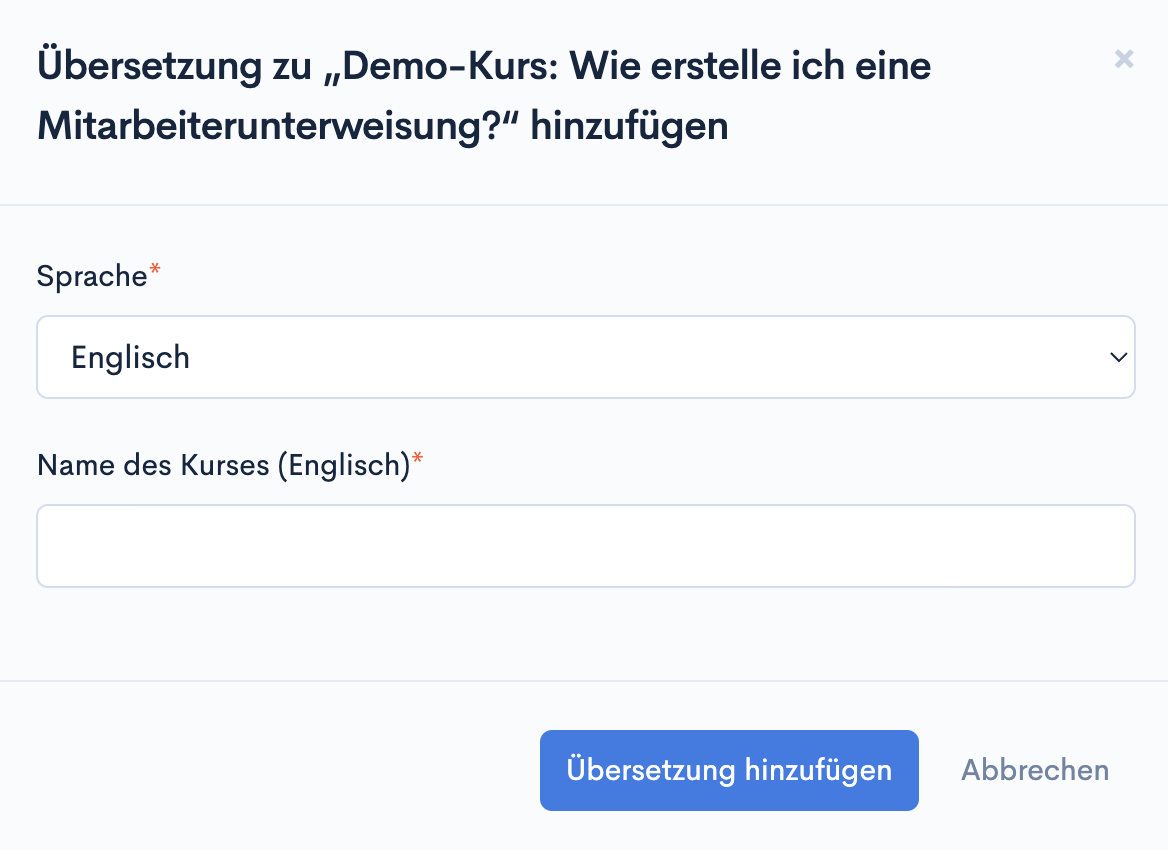
Wählen Sie hier die gewünschte Sprache aus und geben Sie der Unterweisung einen Namen in dieser Sprache. Klicken Sie anschließend auf "Übersetzung hinzufügen". Unter dem Menüpunkt Übersetzungen in dem ausgewählten Kurs erscheint die neue Übersetzung anschließend wie folgt:

Wählen Sie die neue Übersetzung per Mausklick aus, um folgende Übersicht zu erhalten:

Nun können Sie eine Beschreibung, ein oder mehrere Themen sowie insbesondere die gewünschten Lerninhalte hinzufügen. Ein kleiner Hinweis hierzu: Schulungstool übersetzt Lerninhalte derzeit noch nicht automatisch. Wir planen, in Zukunft eine maschinelle Übersetzung von Lerninhalten in Schulungstool zu implementieren; aktuell müssen die Lerninhalte jedoch noch manuell in der jeweiligen gewünschten Sprache hinterlegt werden.
Wenn Sie eine Beschreibung, ein oder mehrere Themen sowie die gewünschten Lerninhalte hinzugefügt haben, können Sie den Regler auf der rechten Seite per Mausklick aktivieren, so dass dieser grün erscheint. Die Übersetzung ist anschließend erfolgreich zu der Unterweisung hinzugefügt und verfügbar!

Durch einen Klick auf den Regler können Sie eine Übersetzung jederzeit auch wieder deaktivieren, wenn Sie dies wünschen. Per Mausklick auf das Symbol mit den drei Punkten können Sie die Übersetzung auch ganz einfach löschen, die Sprache ändern oder diese auf Wunsch auch als Standardsprache für diesen Kurs festlegen:

Sie können hier ganz unkomliziert beliebig viele weitere Übersetzungen in den gewünschten Sprachen hinzufügen. Alle Benutzer mit einer Kursteilnahme in dieser Unterweisung erhalten beim Durchführen dieser Unterweisung automatisch die für sie passende Übersetzung entsprechend der in ihrem Benutzerbereich eingestellten Sprache für Schulungstool.